如何调整Word文档的左右边距
在处理Word文档时,调整页面边距是一个常见的需求,无论是为了使文档看起来更加美观,还是为了满足特定的打印或装订要求,了解如何调整Word文档的左右边距都是非常重要的,本文将详细介绍如何在Microsoft Word中调整左右边距,并提供一些常见问题的解答。
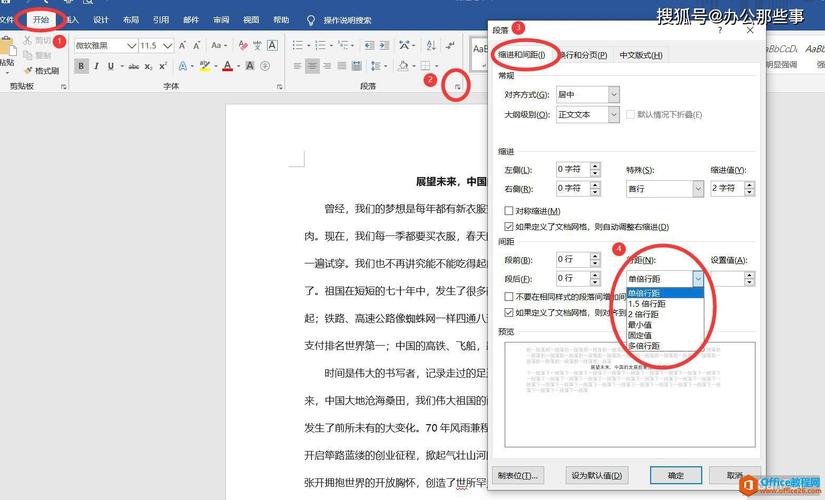
通过功能区调整左右边距
1、打开Word文档:启动Microsoft Word并打开需要调整边距的文档。
2、进入布局设置:在Word的功能区中,点击“布局”或“页面布局”选项卡(具体名称可能因Word版本而异)。
3、找到边距设置:在“布局”或“页面布局”选项卡中,找到“边距”按钮,这个按钮通常位于“页面设置”组中。
4、选择预设边距:点击“边距”按钮后,Word会提供一些预设的边距选项,如“普通”、“窄”、“宽”等,你可以根据需要选择一个预设选项,Word会自动应用该边距设置到整个文档。
5、自定义边距:如果预设的边距选项不能满足你的需求,你可以选择“自定义边距”选项,这将打开一个对话框,允许你手动输入上下左右的边距值。
6、调整左右边距:在“页面设置”对话框中,找到“页边距”选项卡,在这个选项卡中,你可以看到一个图表,显示了当前页面的边距设置,在图表的左右两侧,你可以输入具体的数值来调整左右边距,你也可以在“左”和“右”输入框中直接输入数值。
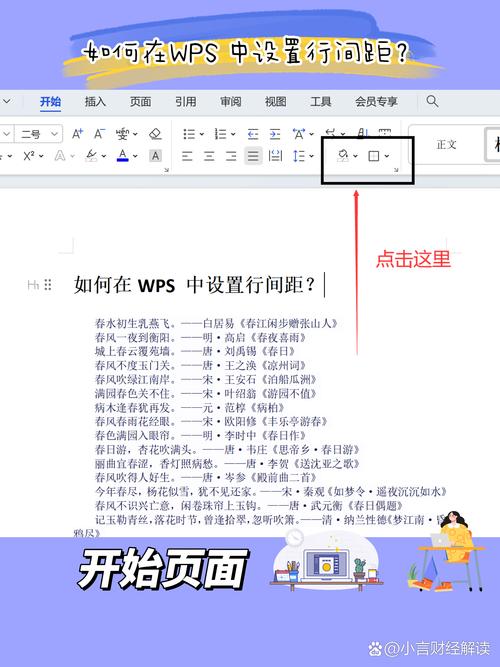
7、应用设置:输入完左右边距的数值后,点击“确定”按钮,Word会自动将你的设置应用到整个文档。
使用标尺调整左右边距
除了通过功能区调整边距外,你还可以使用Word的标尺来直观地调整左右边距。
1、显示标尺:确保Word的标尺已经显示,如果标尺没有显示,你可以通过点击“视图”选项卡中的“标尺”按钮来显示它。
2、拖动边距标记:在标尺上,你会看到一些灰色和白色的标记,这些标记代表了页面的不同部分,包括边距,要调整左右边距,你可以将鼠标指针放在标尺上的边距标记上,然后按住左键并拖动标记到新的位置。
3、查看效果:拖动边距标记时,你会看到文档中的文本和图像随之移动,以适应新的边距设置,当你对边距满意时,释放鼠标按钮即可。
调整特定段落或节的边距
你可能只想调整文档中某个特定段落或节的边距,而不是整个文档,这种情况下,你可以按照以下步骤操作:
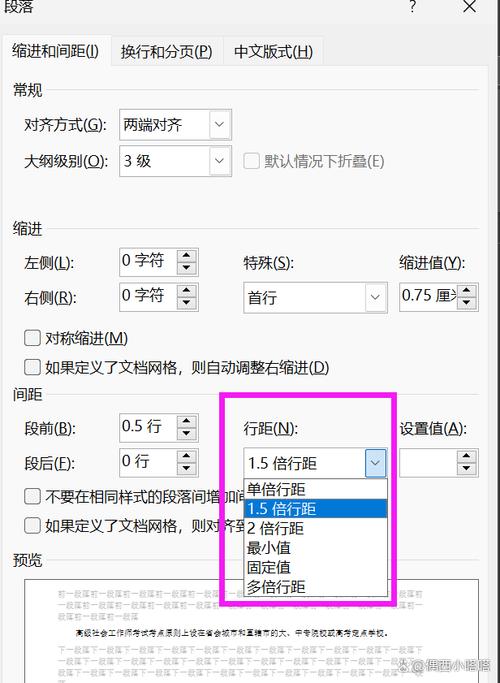
1、选择段落或节:使用鼠标或键盘选择你想要调整边距的段落或节。
2、打开段落设置:在选择的段落或节上右键点击,然后选择“段落”选项,这将打开“段落”对话框。
3、调整边距:在“段落”对话框中,切换到“缩进和间距”选项卡,你可以找到一个名为“特殊格式”的下拉菜单,从这个菜单中,你可以选择“首行缩进”、“悬挂缩进”或“无”,选择“无”将去除任何特殊的缩进设置。
4、输入左右边距:在“左侧”和“右侧”输入框中输入你想要的边距值。
5、应用设置:点击“确定”按钮,Word会将你输入的边距值应用到所选的段落或节上。
保存和分享你的设置
一旦你调整了Word文档的左右边距并满意结果,你可能想要保存这些设置以便将来使用或与他人分享,以下是一些建议:
1、保存为模板:如果你经常需要使用相同的边距设置,可以考虑将这些设置保存为Word模板,这样,每当你需要创建一个新的文档时,你都可以使用这个模板作为起点。
2、记录设置:在你的工作笔记或电脑上记录下你常用的边距设置和其他格式偏好,这样,当你需要快速设置一个新文档时,你可以迅速参考这些记录。
3、分享设置:如果你与同事或朋友共享文档,并且希望他们使用相同的边距设置,你可以告诉他们你的设置或者直接在他们的机器上进行调整(如果可行的话)。
注意事项
在调整Word文档的左右边距时,有几个注意事项可以帮助你避免一些常见的问题:
检查打印机设置:在打印文档之前,请确保你的打印机设置与Word中的边距设置相匹配,否则,你可能会在打印时遇到问题。
保持一致性:在整个文档中保持边距的一致性是很重要的,这有助于确保文档的专业性和可读性。
预览和测试:在最终确定边距设置之前,请使用Word的打印预览功能来查看你的文档在不同页面上的外观,如果可能的话,打印一份测试页以确保一切看起来都符合预期。
以上内容就是解答有关word左右边距怎么调的详细内容了,我相信这篇文章可以为您解决一些疑惑,有任何问题欢迎留言反馈,谢谢阅读。
内容摘自:https://news.huochengrm.cn/cydz/18672.html
